解决GTA 5加载屏卡顿问题,立即传授!
 发布于2023-07-05 阅读(0)
发布于2023-07-05 阅读(0)
扫一扫,手机访问
如何修复GTA 5卡在加载屏幕错误?
如果您发现自己被困在 GTA 5 的加载屏幕上,请不要惊慌。有多种潜在的解决方案可用,但确定您需要的特定修复程序可能有点挑战性。
在以下部分中,我们将引导您完成各种故障排除步骤,这些步骤可以帮助您解决问题并让您重新进入游戏。因此,让我们一一探索这些解决方案。
重新启动并重试
“关闭并重新打开”的古老智慧同样适用于游戏,也适用于其他与技术相关的问题。对于非技术人员和经验丰富的 IT 专家来说,建议重新启动游戏或 PC 本身作为解决许多问题的第一步是一种共同的本能。
在 GTA 5 的情况下,这种方法通常可以纠正由于游戏文件加载不完整或系统文件无法正常启动而产生的问题。因此,请关闭您的 PC,让它正确启动,然后重新启动游戏。
如果加载屏幕问题仍然存在,让我们继续下一步。

验证游戏文件
损坏或丢失的游戏文件经常会导致加载屏幕问题。但是,您可以轻松验证并解决此问题。
如何在 Steam 上验证 GTA 5 游戏文件
以管理员身份运行 GTA 5 后,请按照以下步骤操作:
- 关闭 GTA 5 并转到您的 Steam 库
- 右键单击GTA 5并选择“属性”
- 在弹出窗口中,选择第二个选项“验证游戏文件的完整性”
此过程可能需要几分钟,因为它检查并下载任何损坏的文件。
如何在Epic Games上验证GTA 5游戏文件
如果您在Epic Games上玩GTA 5,步骤非常相似:
- 关闭 GTA 5 并打开 Epic Games 库
- 找到 GTA 5 游戏下方的三个点
- 单击“验证”以查看所有游戏文件是否有任何丢失或损坏的文件
此过程可能需要一段时间。完成此步骤后,您的游戏应该可以正常运行,并且加载屏幕问题可能会得到解决。但是,如果您仍然遇到困难,请不要担心,我们还有更多步骤可供探索。
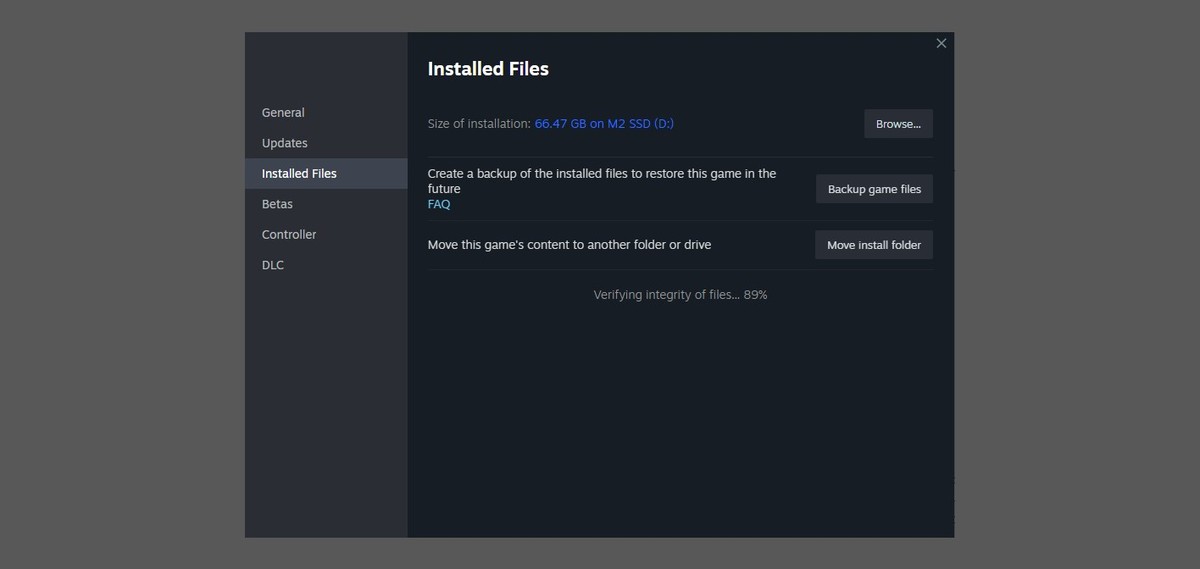
检查您的互联网连接
网络连接不良会阻碍游戏连接到 Rockstar 服务器的能力,从而导致无休止的加载屏幕。为确保游戏顺利启动,请尝试关闭路由器,等待 15 秒,然后重新启动。
将PC重新连接到互联网后,再次启动GTA 5,看看问题是否仍然存在。如果问题仍然存在,让我们继续下一步。
更新显卡驱动程序
让您的显卡驱动程序保持最新状态对于流畅的游戏体验至关重要,因为它有助于防止崩溃和故障。根据您的显卡制造商,您需要使用适当的软件来检查更新。
如何更新英伟达卡驱动程序
下載並安裝 Nvidia GeForce Experience。打开软件并导航到“驱动程序”选项卡。单击“检查更新”,Nvidia将自动搜索任何驱动程序更新。
下载任何可用更新并重新启动电脑以应用它们。
透過此處的連結取得 Nvidia GeForce Experience.
如何更新 AMD 卡驱动程序
下载并安装 AMD 软件肾上腺素版。打开软件并在主页上检查更新。
如果有新的驱动程序版本可用,请单击“下载”,完成后重新启动PC以应用更新。
你可以使用此处的链接安装 AMD 软件肾上腺素版.
如何更新英特尔卡驱动程序
在Windows搜索栏中搜索“设备管理器”并将其打开。在“显示适配器”下,找到您的英特尔核芯显卡。右键单击它,选择“更新驱动程序”,然后选择“自动选择驱动程序”选项。
重新启动电脑以应用任何更新。
更新图形驱动程序可以增强您的游戏体验,并可能解决 GTA 5 加载屏幕问题。
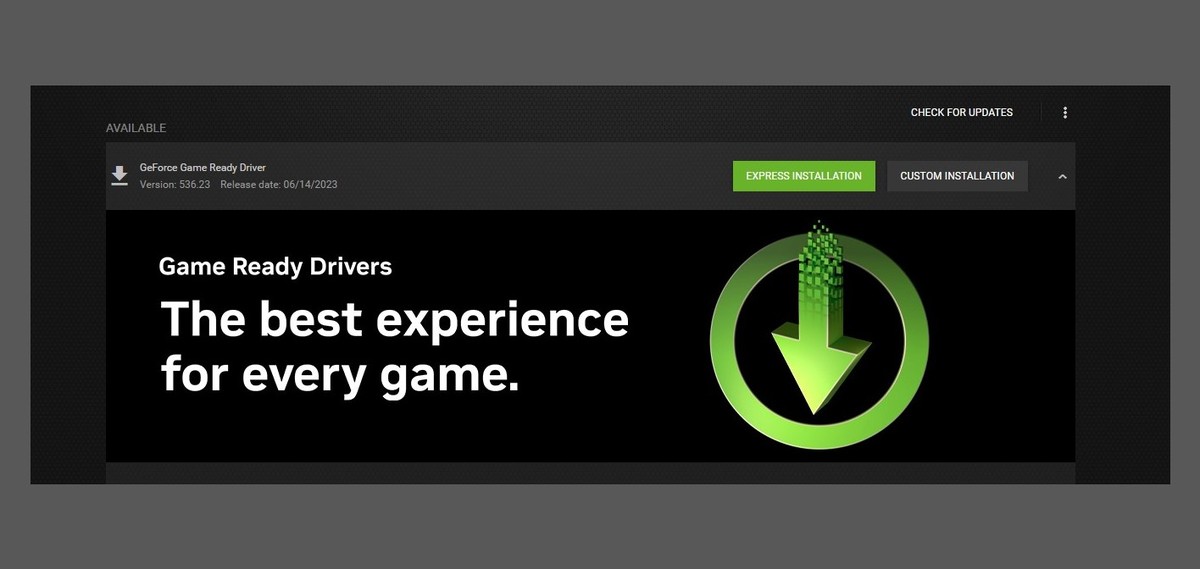
重新安装 GTA 5
如果所有其他方法都失败了,您可能需要在 PC 上卸载并重新安装 GTA 5。考虑到游戏的 100GB 左右的大文件大小,这一步可能令人生畏。
但是,如果以前的解决方案不起作用,则可能值得付出努力。在卸载游戏之前,请确保备份任何重要的游戏存档或文件。
要重新安装 GTA 5:
- 通过 Steam 或 Epic Games 从您的 PC 上卸载游戏,具体取决于您的平台
- 从相应平台再次下载游戏
- 按照安装说明进行操作,让游戏完全安装
重新安装游戏通常可以解决顽固的问题,包括加载屏幕故障。但是,重要的是要注意,这应被视为最后的手段。
通过执行以下步骤,您应该能够解决 GTA 5 中加载屏幕故障时遇到的烦人问题。
请记住,并非所有解决方案都适合所有人,因此请按显示的顺序尝试它们,直到找到适合您的解决方案。
相关文章
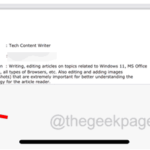
如何在iOS 17上创建新的Safari配置文件
Apple的iOS 17为Safari带来了令人兴奋的新功能,Safari配置文件,允许用户根据自己的工作流程,兴趣和偏好创建自定义配置文件。 Safari 浏览器配置文件具有单独的历史记录、扩展程序、Cookie、标签页组和收藏夹,...

macOS Sonoma有哪些新功能,macOS Sonoma更新了什么?
苹果在 WWDC 宣布全新 macOS Sonoma 正式发布,当中加入 Widget 功能,让用户能在桌面更简单地显示信息。 另外,网上用Zoom、Microsoft Teams、FaceTime开会时,macOS可为你的Webcam加入特效,另外开会时,除了可...
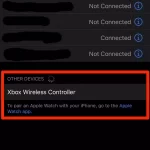
如何在装有 iOS 17 的 iPhone 上的 Apple Music 中启用和自定义交叉淡入淡出
适用于iPhone的iOS 17更新为Apple Music带来了一些重大变化。这包括在播放列表中与其他用户协作,在使用 CarPlay 时从不同设备启动音乐播放等。这些新功能之一是能够在Apple Music中使用交叉淡入淡出。 这将允许...
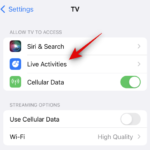
此Apple ID尚未在iTunes商店中使用,如何修复
当有人尝试访问 Apple 设备时,他们需要使用自己的 Apple ID 登录其 Apple 设备。但最近,许多iPhone / iPad用户在尝试使用Apple ID登录iPhone / iPad时遇到了问题。它没有登录到设备,而是在屏幕上抛出了一个错...
产品推荐
-

售后无忧
立即购买>- DAEMON Tools Lite 10【序列号终身授权 + 中文版 + Win】
-
¥150.00
office旗舰店
-

售后无忧
立即购买>- DAEMON Tools Ultra 5【序列号终身授权 + 中文版 + Win】
-
¥198.00
office旗舰店
-

售后无忧
立即购买>- DAEMON Tools Pro 8【序列号终身授权 + 中文版 + Win】
-
¥189.00
office旗舰店
-

售后无忧
立即购买>- CorelDRAW X8 简体中文【标准版 + Win】
-
¥1788.00
office旗舰店
-
 正版软件
正版软件
- 了解Nginx、正向代理和反向代理的应用场景及示例
- Nginx是一款高性能的开源Web服务器和反向代理服务器,具有轻量级、可扩展和高并发处理能力,被广泛用于构建可靠和高效的Web应用程序和服务。正向代理是一种代理服务器的应用模式,它充当客户端的中间人,帮助客户端与目标服务器进行通信。举例来说,当客户端无法直接访问某些网站时,可以通过正向代理来实现访问。在这种情况下,客户端向代理服务器发送请求,代理服务器再将请求转发给目标服务器,最终将假设公司内部有一个网络环境,员工需要通过代理服务器访问外部互联网资源。在这种情况下,代理服务器作为正向代理,接收来自内部员工
- 3分钟前 代理服务器 代理 反向 0
-
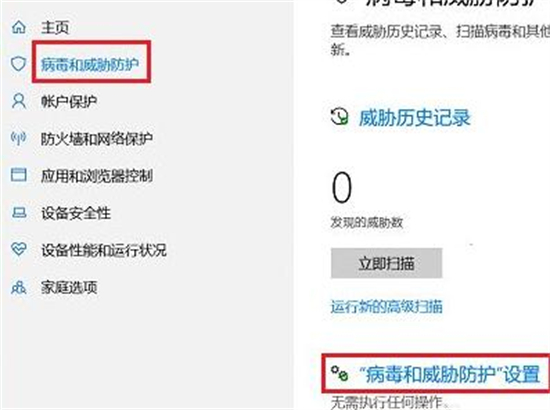 正版软件
正版软件
- 在Windows 10中,如何配置信任文件设置?Windows 10信任文件的添加方法
- win10系统是很多用户们都会选择的一款系统,但是也有不少的用户们在询问win10信任文件在哪里设置?用户们可以直接的点击更新和安全选项下的WindowsDefender安全中心按钮来进行操作就可以了。下面就让本站来为用户们来仔细的介绍一下win10添加信任文件的方法吧。win10添加信任文件的方法1、进入Windows设置界面,点击更新和安全选项进入。2、在更新和安全界面,依次点击WindowsDefender-打开WindowsDefender安全中心按钮进入。3、进入WindowsDefender安
- 13分钟前 win10 0
-
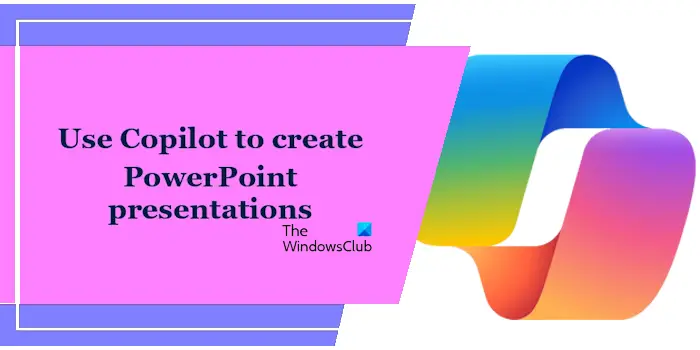 正版软件
正版软件
- 在Windows 11上如何利用Copilot创建PowerPoint演示文稿
- Copilot是Windows11操作系统中的一款人工智能助手,旨在协助用户完成各种任务。在Windows11中,您可以轻松找到Copilot,它位于任务栏的右侧,就在通知区域的旁边。下面将简要介绍如何利用Copilot在Windows11上创建PowerPoint演示文稿。如何使用Copilot在Windows11上创建PowerPoint演示文稿如果您订阅了Microsoft365,则可以将Copilot添加到MicrosoftPowerPoint和其他Microsoft365应用程序。将Micros
- 23分钟前 Copilot Windows 0
-
 正版软件
正版软件
- 探索Linux软链接和硬链接的相关知识!
- 为了方便用户访问文件,Linux提供了一种称为连接的机制。连接可以使一个文件或目录与另一个文件或目录建立关联,实现多个路径指向同一个文件或目录的效果。在Linux系统中,连接主要分为两种类型:硬链接和软链接。通过硬链接,可以使多个文件名指向同一个索引节点,这意味着无论哪个文件名被修改,其内容都会同步更新。软链接是一种指向目标文件的符号链接,允许创建指向另一个文件的快捷方式。软链接与硬链接之间有一些区别,如硬链接不能交叉文件系统,而软链接则可以。因此,在使用连接时需要根据具体需求选择适合的类型。通过了解Li
- 33分钟前 Linux 文件 联接 0
-
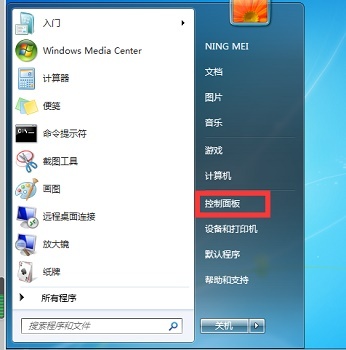 正版软件
正版软件
- 开启win7的无线投屏功能的步骤分享
- 我们现在的win7系统是支持无线网络的,可以通过无线的方式来连接一些设备,最近有些小伙伴想要使用无线投屏功能,那么就需要开启系统中对应的功能,许多小伙伴都不知道去哪里进行设置,针对这个问题,本期本站小编就来分享开启方法,希望今日的win7教程能够帮助更多人解决遇到的问题。win7无线投屏功能如何打开1、首先保证电视和电脑处于同一个局域网下,或者连接的是同一个无线网络。2、点击左下角“开始”,进入“控制面板”。3、点击“网络和internet&rd
- 43分钟前 win7 0
最新发布
-
 1
1
- KeyShot支持的文件格式一览
- 1798天前
-
 2
2
- 优动漫PAINT试用版和完整版区别介绍
- 1838天前
-
 3
3
- CDR高版本转换为低版本
- 1983天前
-
 4
4
- 优动漫导入ps图层的方法教程
- 1837天前
-
 5
5
- 修改Xshell默认存储路径的方法教程
- 1849天前
-
 6
6
- ZBrush雕刻衣服以及调整方法教程
- 1833天前
-
 7
7
- Overture设置一个音轨两个声部的操作教程
- 1827天前
-
 8
8
- CorelDRAW添加移动和关闭调色板操作方法
- 1876天前
-
 9
9
- PhotoZoom Pro功能和系统要求简介
- 2003天前
相关推荐
热门关注
-

- Xshell 6 简体中文
- ¥899.00-¥1149.00
-

- DaVinci Resolve Studio 16 简体中文
- ¥2550.00-¥2550.00
-

- Camtasia 2019 简体中文
- ¥689.00-¥689.00
-

- Luminar 3 简体中文
- ¥288.00-¥288.00
-

- Apowersoft 录屏王 简体中文
- ¥129.00-¥339.00